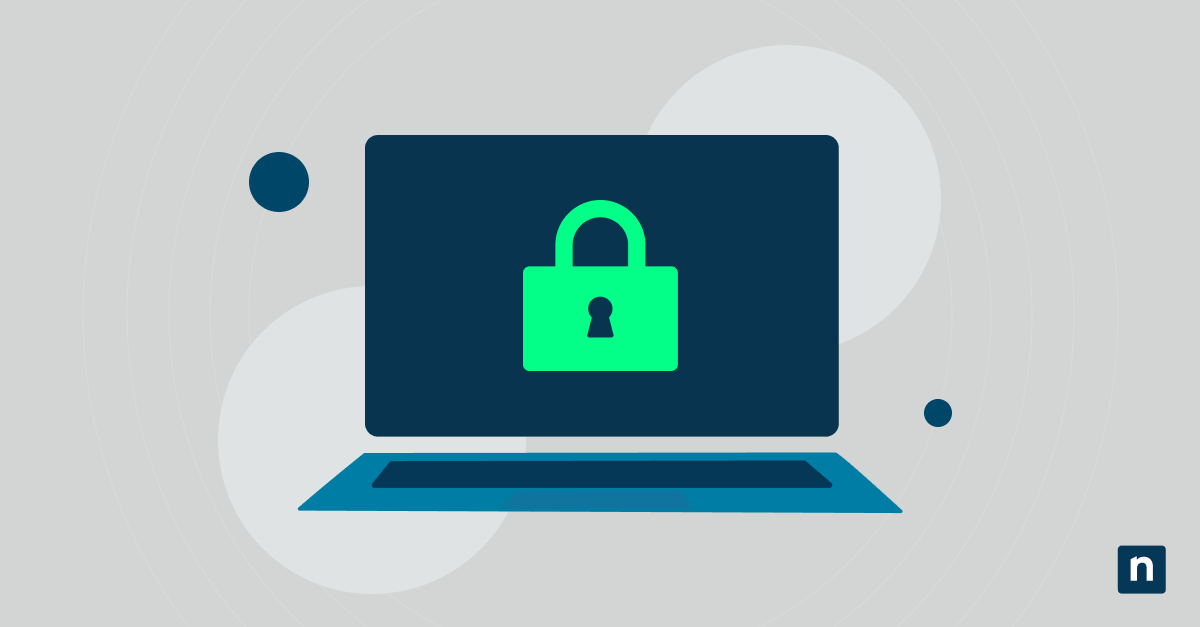Hai mai notato un file sorprendentemente grande chiamato pagefile.sys che si nasconde nella memoria del tuo computer? Non sei l’unico. Molti utenti di Windows sono rimasti perplessi sullo scopo di pagefile.sys e, soprattutto, su come gestirlo efficacemente senza compromettere le prestazioni del sistema. Questo articolo ti aiuterà a capire che cos’è pagefile.sys, perché pagefile.sys è un file di dimensioni ragguardevoli e come puoi controllare le sue dimensioni in modo sicuro.
Che cos’è pagefile.sys?
Nei sistemi operativi Windows, pagefile.sys è il cosiddetto “file di pagina” o “file di paging” Serve come estensione della memoria fisica o RAM (Random Access Memory) del computer.
Se hai troppi programmi aperti o stai eseguendo un’applicazione software particolarmente pesante, Windows può esaurire la RAM fisica. Di conseguenza, il sistema operativo inizia a utilizzare il disco rigido o l’unità a stato solido (SSD) come memoria virtuale aggiuntiva.
Pagefile.sys agisce come un “serbatoio di spill-over” per aiutare a contenere i picchi di utilizzo della RAM, consentendo al sistema di gestire un numero di processi superiore a quello normalmente consentito dalla memoria fisica. Quando la RAM si riempie, i dati meno utilizzati vengono trattati come overflow e spostati in pagefile.sys, per fare spazio alle nuove informazioni nella RAM.
L’uso di pagefile.sys comporta un’importante avvertenza: la lettura e la scrittura su un disco rigido o su un’unità SSD sono più lente, in modo significativo, rispetto all’accesso alla RAM. Pertanto, pagefile.sys non può sostituire completamente la memoria fisica, ma funziona abbastanza bene come misura provvisoria.
Perché pagefile.sys occupa così tanto spazio?
Perché il file pagefile.sys è enorme? I motivi principali sono tre:
- Utilizzo elevato delle risorse: L’esecuzione di più programmi, o di programmi che richiedono grandi quantità di risorse, farà sì che il file pagefile.sys diventi più grande, poiché è necessaria più memoria virtuale per supportarli.
- Impostazioni predefinite: Windows gestisce automaticamente le dimensioni di pagefile.sys e può allocare più spazio del necessario in base allo spazio disponibile sul disco e ad altri fattori.
- Perdite di memoria: Occasionalmente, le applicazioni non rilasciano correttamente tutta la memoria utilizzata dopo la chiusura, causando nel tempo un ingrossamento innaturale di pagefile.sys.
Un file pagefile.sys ingrossato non è sempre sinonimo di problemi: potrebbe semplicemente significare che il computer sta svolgendo molte attività contemporaneamente. Tuttavia, se sospetti che ci sia qualcosa che non va, come prestazioni lente o grandi quantità di RAM inutilizzata, allora è una saggia idea prendere in considerazione le misure per ridurre le dimensioni di pagefile.sys.
Impatto di un pagefile.sys di grandi dimensioni sulle prestazioni del sistema
Quando pagefile.sys raggiunge dimensioni eccessive, può essere un segnale di problemi di fondo che potrebbero compromettere le prestazioni del computer. Di seguito sono riportati alcuni modi in cui un pagefile.sys sovradimensionato può influire sul flusso di lavoro:
- Consumo di memoria dell’unità di archiviazione: Se pagefile.sys occupa continuamente un’ampia porzione dello spazio di archiviazione, può limitare lo spazio disponibile per altri contenuti, come le installazioni di software o i file multimediali personali.
- Prestazioni con alti e bassi: Quando le task vengono spostate dalla memoria fisica al file di paging, aspettati ritardi e rallentamenti del sistema. Anche le unità SSD più veloci sono nettamente inferiori alle moderne velocità della RAM.
- Maggiore usura delle unità: La scrittura e la lettura costante di un pagefile.sys di grandi dimensioni accelera l’usura dei dischi rigidi tradizionali e riduce potenzialmente la longevità delle unità SSD a causa dei cicli di scrittura limitati.
Inoltre, è possibile che si verifichino frequenti avvisi di “Memoria esaurita”, nonostante la presenza di molto spazio inutilizzato sul disco nel gigantesco pagefile.sys. Dunque cosa puoi fare per risolvere questi problemi?
Cosa fare con un file pagefile.sys di grandi dimensioni
Ci sono tre strategie principali da prendere in considerazione per gestire un file di paging di grandi dimensioni: spostarlo, ridurne le dimensioni o eliminarlo (facendo attenzione).
Spostare pagefile.sys
Lo spostamento di pagefile.sys dall’unità di sistema (di solito l’unità C:) a un’altra unità potrebbe liberare spazio sull’unità principale. Questo può portare a un miglioramento delle prestazioni, soprattutto se l’unità secondaria ha più spazio di archiviazione o è più veloce (per esempio un’unità SSD). Lo spostamento di pagefile.sys non è una soluzione definitiva e universale, ma può aiutare a ridistribuire l’impatto di un file di paging di grandi dimensioni nell’ecosistema di archiviazione.
Per spostare pagefile.sys, procedi come segue:
- Apri le Proprietà del sistema cliccando con il pulsante destro del mouse su Questo PC o su Risorse del computer sul desktop e selezionando Proprietà.
- Vai su “Impostazioni di sistema avanzate” e clicca sul pulsante “Impostazioni” nella sezione Prestazioni.
- Nella finestra Opzioni prestazioni, passa alla scheda Avanzate e clicca su “Modifica” nella sezione Memoria virtuale.
- Deseleziona “Gestisci automaticamente le dimensioni del file di paging per tutte le unità”.
- Seleziona l’unità di sistema con il file pagefile.sys di grandi dimensioni, scegli “Nessun file di paging” e premi Imposta.
- Scegli un’altra unità in cui spostare pagefile.sys.
- Seleziona “Dimensioni gestite dal sistema” o “Dimensioni personalizzate”, in base alle tue preferenze, e clicca su Imposta.
- Clicca su OK e riavvia il computer per rendere effettive le modifiche.
Ridurre la dimensione di pagefile.sys
Se il trasferimento di pagefile.sys non è un’opzione, prova a intervenire sullo spazio utilizzato da pagefile.sys. In genere Windows gestisce questa impostazione automaticamente, ma controllarla manualmente può essere più efficiente.
- Accedi alle impostazioni della memoria virtuale seguendo i passaggi da 1 a 4 della sezione precedente.
- Nell’elenco delle unità disco, seleziona l’unità di sistema corrente.
- Seleziona “Dimensione personalizzata” e inserisci manualmente un valore inferiore a quello attualmente impostato.
- Conferma le operazioni premendo Imposta, quindi OK.
Ridimensionare pagefile.sys in modo eccessivo può compromettere le prestazioni del sistema, causandone l’instabilità. Se vuoi annullare le modifiche, torna alle impostazioni della memoria virtuale e seleziona “Dimensione gestita dal sistema”, in modo che Windows ricalibri automaticamente la dimensione del file.
Eliminare pagefile.sys (non farlo)
Innanzitutto, ricordati che pagefile.sys è necessario per il tuo sistema. Il file di paging serve come buffer fondamentale quando la RAM fisica si riempie. Senza di esso, Windows si bloccherà invece di funzionare quando la memoria è esaurita, mettendo a rischio i dati. Ecco perché non dovresti cancellarlo.
Detto questo, alcuni scenari potrebbero richiedere l’eliminazione di pagefile.sys. Un’azione di questo tipo dovrebbe essere presa in considerazione solo da utenti avanzati che hanno una conoscenza approfondita del sistema operativo. Inoltre, tieni presente che il riavvio del computer ripristina comunque i file obbligatori come pagefile.sys, rendendo difficile o impossibile l’eliminazione definitiva del file di paging.
Se sei assolutamente sicuro di voler eliminare pagefile.sys, segui questi passaggi per individuare il file ed eliminarlo:
- Assicurati che tutti i file aperti vengano chiusi. È meglio eseguire un backup dei file prima di procedere.
- Apri il File explorer e accedi all’unità C:.
- Premi la combinazione di tasti Control + F1, clicca su Visualizza, quindi su “Opzioni” per visualizzare il menu a tendina.
- Clicca su “Modifica le opzioni di cartella e di ricerca”.
- Nella finestra visualizzata, clicca sulla scheda “Visualizza” e deseleziona “Nascondi i file protetti del sistema operativo”.
- Seleziona il pulsante di opzione accanto a “Mostra file, cartelle e unità nascosti”, clicca su “Applica” e sarai in grado di vedere pagefile.sys.
- Clicca con il pulsante destro del mouse su pagefile.sys e seleziona “Elimina” A seconda delle dimensioni del file pagefile.sys, è possibile che non venga eliminato dal Cestino e che venga eliminato immediatamente.
- Riavvia il computer.
Ottenere il supporto per pagefile.sys e altro ancora
Orientarti nella complessità della memoria del computer, in particolare di pagefile.sys, richiede una grande conoscenza tecnica. Se hai bisogno di ulteriore supporto per i problemi di pagefile.sys e per altri aspetti fondamentali dell’IT, ci sono alcuni posti dove puoi cercare aiuto:
- Forum tecnici frequentati da professionisti e appassionati di IT (come NinjaOne Discord, il forum di supporto ufficiale di Microsoft e le comunità di Reddit)
- Contenuti didattici disponibili in varie knowledge base e blog tecnologici
- Servizi di assistenza tecnica a distanza in grado di guidarti passo dopo passo nella ricerca di una soluzione
La gestione di pagefile.sys non deve essere necessariamente complicata, e nemmeno la gestione del sistema stesso. NinjaOne è un software di endpoint management potente, flessibile e solido che aiuta i reparti IT a controllare e monitorare i dispositivi utilizzati all’interno di un’organizzazione. NinjaOne può fare tutto, dalla distribuzione del software e il patch management al monitoraggio e la gestione degli avvisi, e ti aiuterà a tenere sotto controllo tutti i tuoi dispositivi.